Esecuzione di copie
In questa sezione viene descritta la procedura di copia con Copia (Copy).
-
Scorrere la schermata HOME, quindi toccare
 Copia (Copy).
Copia (Copy). Utilizzo del pannello dei comandi
Utilizzo del pannello dei comandiViene visualizzata la schermata di standby Copia.
-
Caricare il documento originale nel piano di lettura in vetro o nell'ADF.
-
Specificare le impostazioni in base alle esigenze.
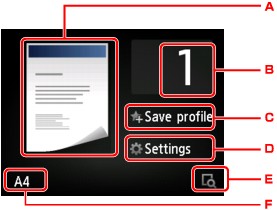
-
Viene visualizzato il layout della copia.
Alternare il layout (solo fronte/2 in 1/fronte/retro).
-
Sfiorare per specificare il numero di copie.
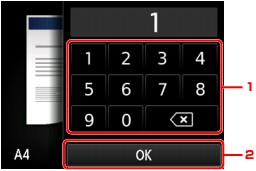
-
Toccare i numeri per specificare il numero di copie.
-
Toccare per confermare il numero di copie.
-
-
Toccare per registrare le impostazioni di stampa correnti come impostazione personalizzata.
 Registrazione delle impostazioni preferite (profili personalizzati)
Registrazione delle impostazioni preferite (profili personalizzati) -
Sfiorare per visualizzare le voci delle impostazioni di stampa.
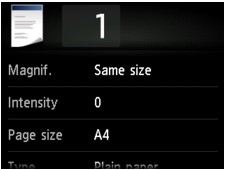
Per dettagli sugli elementi di impostazione:
-
Sfiorare per vedere l'anteprima di stampa dell'immagine nella schermata di anteprima.
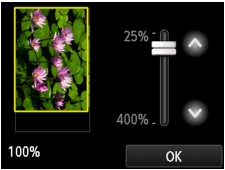
Per dettagli:
-
Sfiorare per specificare il formato pagina.
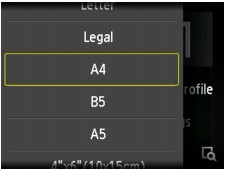
-
-
Premere il pulsante Colore (Color) per la copia a colori o il pulsante Nero (Black) per la copia in bianco e nero.
La macchina avvia la copia.
Rimuovere l'originale presente sul piano di lettura in vetro o dallo slot di uscita dei documenti al termine della copia.
 Importante
Importante-
Se l'originale viene caricato sul piano di lettura in vetro, non aprire il coperchio dei documenti e non rimuovere l'originale mentre è visualizzato Scansione documento... (Scanning document...) sul touchscreen.
-
Se si carica l'originale nell'ADF, non spostarlo finché la copia non è terminata.
 Nota
Nota-
Per annullare la copia, premere il pulsante Stop.
-
Se si carica l'originale sul piano di lettura in vetro, è possibile aggiungere il lavoro di copia durante la stampa.
-
Quando viene visualizzato il messaggio che informa dell'avvenuta abilitazione della restrizione dell'operazione, rivolgersi all'amministratore della macchina utilizzata.
Per ulteriori informazioni sulle restrizioni delle operazioni della macchina:
-
Aggiunta del processo di copia (Riserva copia)
Se si carica l'originale sul piano di lettura in vetro, è possibile aggiungere il lavoro di copia durante la stampa (Riserva copia).
Quando è possibile aggiungere il processo di copia, viene visualizzata la schermata seguente.
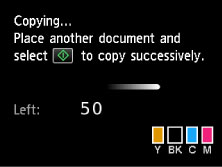
Caricare l'originale sul piano di lettura in vetro e premere lo stesso pulsante (il pulsante Colore (Color) o Nero (Black)) utilizzato in precedenza.
 Importante
Importante
-
Quando si carica l'originale sul piano di lettura in vetro, spostare delicatamente il coperchio dei documenti.
 Nota
Nota
-
Quando Qual. st. (Print qlty) (qualità di stampa) è impostato ad Alta (High) oppure se l'originale viene caricato nell'ADF, non è possibile aggiungere il processo di copia.
-
Quando si aggiunge il processo di copia, non è possibile modificare il numero di copie o le impostazioni relative al formato pagina o al tipo di supporto.
-
Se si preme il pulsante Stop, mentre la copia di riserva è in corso, viene visualizzata la schermata per selezionare il metodo di annullamento della copia. Se si sfiora Annulla tutte le prenotazioni (Cancel all reservations), è possibile annullare la copia di tutti i dati acquisiti. Se si sfiora Annulla l'ultima prenotazione (Cancel the last reservation), è possibile annullare l'ultimo lavoro di copia.
-
Se si imposta un documento con un numero eccessivo di pagine da aggiungere al lavoro di copia, il messaggio Impossibile aggiungere altri lavori di copia. Attendere e ripetere l'operazione. (Cannot add more copy jobs. Please wait a while and redo the operation.) potrebbe venire visualizzato sul touchscreen. Sfiorare OK e attendere alcuni istanti, quindi provare nuovamente a eseguire la copia.
-
Se durante la scansione viene visualizzato il messaggio Non riuscita prenotazione lavoro copia. Ricominciare dall'inizio. (Failed to reserve the copy job. Start over from the beginning.) sul touchscreen, toccare OK, quindi premere il pulsante Stop per annullare la copia. Dopo aver eseguito questa operazione, copiare i documenti la cui copia non è stata completata.

